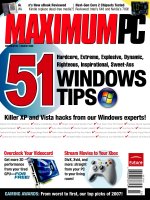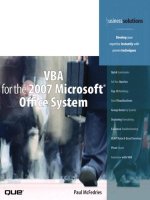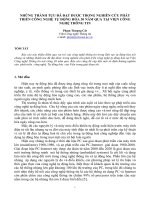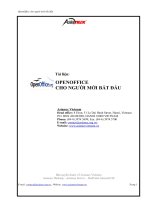Tài liệu VBA cho PowerPoint pptx
Bạn đang xem bản rút gọn của tài liệu. Xem và tải ngay bản đầy đủ của tài liệu tại đây (533.28 KB, 42 trang )
VBA cho PowerPoint
Giảng viên: Lê VănHuỳnh
Trường: ESTIH
Visual Basic Editor
•Chọn Tools\Macros
•Chọn Visual Basic Editor
Mở modul đã có
• Trong cửa sổ Visual
Basic Editor, ở cánh
trái là Project
Explorer.
• Click vào các dấu
• Double-click vào
modul cần mở
Đối tượng Presentations
Mở một tệp trình diễn
•Mở tệp đã có:
Presentations.Open <Tên tệp>
Ví dụ:
Presentaions.Open “
SlidePres.ppt
”
•Mở tệp mới:
Presentations.Add(WithWindow)
Trong đó:
WithWindow = msoTrue nếu muốn tệp mới hiển
thị
WithWindow=msoFalse nếu muốn tệp mới ẩn
T¹o tÖp míi
Më tÖp SlidePres.ppt
Đối tượng Presentation
• Là đối tượng đại diện cho tệp trình diễn đang mở (.ppt)
•Các thuộc tính:
.FullName: Tên tệp đầy đủ (bao gồm cả đường dẫn).
Ví dụ: “C:\My Document\ESTIH.PPT”
.Name: Tên tệp (không có đường dẫn)
.Path: Đường dẫn
.Saved: Giá trị msoTrue nếutệp đã đượclưuvàođĩa
Giá trị msoFalse nếutệpchưa đượcghi
.SlideMaster: Trả về Slide chủ (Slide Master), khuôn mẫucủacác
slide con.
.TitleMaster: Trả về slide chủ (TitleMaster), khuôn mẫucủacác
slide tiêu đề (Trang đầu, trang bìa)
.Slides: Trả về tậphợp các slide con có trong trình diễn.
.SlideShowSettings: Đốitượng chứ
acáctùychọncàiđặtchotrình
diễn
Đốitượng Presentation
• Các phương thức
.ApplyTemplate (Tên tệp): Áp đặtmộtthiếtkế mẫu
.Close: Đóng trình diễn
.NewWindow: Mở cửasổ mớichotrìnhdiễn
.Save: Lưu trình diễn
.SaveAs: Lưuvàđặttên
.PrintOut: In ra máy in
¸p dông 012.pot
¸p dông Writing close-up design template.pot
Thªm cöa sæ míi
Đốitượng Slide
•Mỗi trình diễn PowerPoint đượctạo nên từ nhiềuSlide.
•MỗiSlide làmột đốitượng thuộckiểuSlide.
• Slides là một đốitượng chứatậphợpcácđốitượng
Slide.
• Trong đốitượng Slides, mỗislide được tham chiếuqua
chỉ số, hoặc qua tên gọicủa nó.
–Vídụ:
• ActivePresentation.Slides(1)
• ActivePresentation.Slides(“Slide1”)
• Đốitượng Slide có các thuộc tính qui định bố cục, chỉ
định các hiệu ứng chuyểntiếp, sao chép và xóa Slide.
Đốitượng Range
• Đốitượng Range là một thành phầncủa
đốitượng Slides, cho phép tậphợpmột
số Slide thành một danh sách, trong đó
mỗi Slide có mộtchỉ số.
•Cóthể truy cập các slide trong Range
thông qua chỉ số hoặc thông qua tên.
•Cóthể tác động lên tấtcả các slide bằng
cách sử dụng Range không có chỉ số.
Range
Tạo Slide mới
•Dùngphương thức Add:
Presentation.Slides.Add(Index, Layout)
• Layout là tham số cho phép chọn Design
Template (mẫuthiếtkế) cho slide
•Vídụ:
Width ActivePresentation.Slides
.add Index := Count+1
.Layout := ppLayoutOrgchart
End With
Thªm slide vµo cuèi tr×nh diÔn vµ hiÓn thÞ slide ®ã
Chèn các Slide từ mộttệp
With ActivePresentation.Slides
.InsertFromFile FileName :=“C:\Presentations\Hinh10.ppt”, _
Index := .Count, _
SlideStart := 1, _
SlideEnd := 5
End With
ChÌn 4 slide tõ tÖp Hinh10.ppt vµo cuèi
tÖp nµy
Thay đổithuộctính Slide
•Cóthể thay đổithuộc tính slide thông qua
thay đổi Slide chủ. Tác động sẽ làm thay
đổitấtcả các slide liênquan.
•Nếumuốn thay đổitừng slide riêng rẽ,
phải đặtthuộc tính FollowMaster…. Của
nó thành False.
•Vídụ, muốn thay đổimàunềncủamột
slide, phải đặtthuộctính
FollowMasterBackGround thành False.
Thay đổithuộc tính Slide Master
Set slideBack = ActivePresentation.SlideMaster.BackGround
slideBack.Fill.PresetGradient Style := msoGradientHorizontal, _
Variant := 1, PresetGradientType := msoGradientFire
Thay ®æi thuéc tÝnh nÒn cña tÊt c¶
c¸c Slide
§Æt l¹i
Đặtlạithuộctínhnềnchomột Slide
riêng rẽ
With ActivePresentation.Slides(13)
.FollowMasterBackGround = False
.Background.Fill.PresetGradient _
Style := msoGradientVertical, _
Variant := 1, _
PresetGradientType := msoGradientFire
End With
Söa thuéc tÝnh nÒn cña Slide thø 13
Tr¶ l¹i thuéc tÝnh FollowMasterBackGround thµnh
True
Các thuộc tính khác của Slide
• Slide.Layout: Cách bố trí các khung trên Slide
• Slide.Master: Trả về Slide chủ của slide. Hai
biểuthứcsaulàtương đương:
– ActivePresentation.SlideMaster
– ActivePresentation.Slides(1).Master
• Slide.Name: Trả về tên củaSlide
• Slide.Shapes: Trả về tậphợp các Shapes có
trong Slide, truy cập qua chỉ số.
• Slide.SlideShowTransition: Hiệu ứng chuyển
tiếpcủa Slide
Set Pres = Presentations.Add
'Pres.SaveAs FileName:=“Vidu.ppt”
With Pres
With .Slides
.Add(Index:=1, Layout:=ppLayoutTitle).Name = “Opener”
For i = 1 To 4
.Add(Index:=i + 1, Layout:=ppLayoutTitle).Name = “Vidu00” & i
Next i
End With
For i = 1 To 4
With .Slides(i + 1)
.FollowMasterBackground = False
.Background.Fill.PresetGradient _
Style:=i, _
Variant:=1, _
PresetGradientType:=msoGradientChromeII
With .SlideShowTransition
.EntryEffect = ppEffectBoxIn
.AdvanceOnTime = True
.AdvanceTime = 5
.SoundEffect.ImportFromFile
"c:\windows\media\dogbark.wav"
End With
End With
Next i
.SlideShowSettings.AdvanceMode = ppSlideShowManualAdvance
End With
Pres.ApplyTemplate "C:\Program Files\Microsoft
Office\Templates\Presentation Designs\014.pot"
Tạocác
Slide mới
và đặt
thuộctính
cho các
Slide đó
VÝ dô minh häa